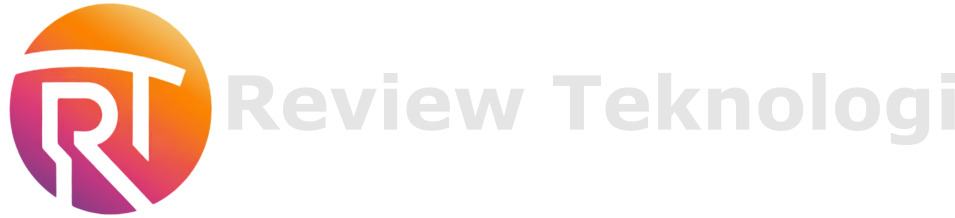WA/Phone: 089686927695 – Cari cara install Windows di MacBook di Bandung? Pelajari langkah-langkah lengkap, termasuk install Windows via Bootcamp dan Parallels Desktop.
Install Windows di MacBook semakin populer di kalangan pengguna yang memerlukan akses ke aplikasi Windows tanpa harus membeli perangkat tambahan. Di Bandung, banyak layanan yang menawarkan jasa ini, dan artikel ini akan membahas cara-cara terbaik untuk melakukan install Windows di MacBook, iMac, dan macOS, baik melalui Bootcamp maupun Parallels Desktop.
Mengapa Install Windows di MacBook?
Ada berbagai alasan mengapa seseorang ingin install Windows di MacBook. Mungkin Anda memerlukan aplikasi khusus yang hanya tersedia untuk Windows atau ingin menjalankan perangkat lunak yang tidak kompatibel dengan macOS. Berikut adalah beberapa alasan utama:
- Kompatibilitas Aplikasi: Beberapa aplikasi profesional seperti AutoCAD atau Adobe Creative Suite mungkin memiliki fitur yang lebih lengkap atau hanya tersedia di Windows.
- Kebutuhan Perusahaan: Banyak perusahaan menggunakan aplikasi berbasis Windows, sehingga memerlukan sistem yang dapat menjalankan perangkat lunak tersebut.
- Pengalaman Gaming: Banyak game yang hanya dirilis untuk Windows, sehingga install Windows di MacBook bisa menjadi solusi untuk para gamer.
Cara Install Windows di MacBook
Install Windows via Bootcamp
Bootcamp adalah utilitas bawaan macOS yang memungkinkan Anda untuk menginstal Windows di partisi terpisah di MacBook Anda. Ini adalah metode yang direkomendasikan jika Anda memerlukan performa maksimal dari sistem operasi Windows Anda.
Langkah-langkah Install Windows via Bootcamp:
- Periksa Persyaratan Sistem: Pastikan MacBook Anda memenuhi syarat untuk menjalankan Windows. Anda juga memerlukan ruang penyimpanan yang cukup untuk partisi Windows.
- Cadangkan Data Anda: Sebelum memulai proses instalasi, sangat penting untuk mencadangkan data Anda menggunakan Time Machine atau metode cadangan lainnya.
- Unduh ISO Windows: Kunjungi situs web resmi Microsoft untuk mengunduh file ISO Windows yang sesuai dengan versi yang Anda inginkan.
- Buka Bootcamp Assistant: Anda dapat menemukan Bootcamp Assistant di folder Utilitas dalam Aplikasi. Ikuti petunjuk untuk membuat partisi dan memulai instalasi.
- Instal Windows: Setelah Bootcamp Assistant membuat partisi, MacBook Anda akan reboot dan memulai proses instalasi Windows. Ikuti petunjuk di layar untuk menyelesaikan instalasi.
- Instal Driver Bootcamp: Setelah Windows terinstal, Anda perlu menginstal driver Bootcamp yang memungkinkan perangkat keras MacBook Anda berfungsi dengan baik di Windows.
Install Windows via Parallels Desktop
Jika Anda membutuhkan akses bersamaan ke macOS dan Windows, Parallels Desktop adalah opsi yang baik. Parallels memungkinkan Anda menjalankan Windows sebagai mesin virtual di dalam macOS.
Langkah-langkah Install Windows via Parallels Desktop:
- Unduh dan Instal Parallels Desktop: Kunjungi situs resmi Parallels Desktop dan unduh perangkat lunak tersebut. Instal aplikasi di MacBook Anda.
- Mulai Parallels Desktop: Setelah instalasi selesai, buka Parallels Desktop dan pilih opsi untuk membuat mesin virtual baru.
- Pilih Sumber Instalasi: Anda dapat menginstal Windows dari file ISO atau menggunakan DVD instalasi Windows. Pilih sumber yang sesuai dan ikuti petunjuk untuk menginstal Windows.
- Konfigurasi Mesin Virtual: Setelah Windows terinstal, Anda dapat menyesuaikan pengaturan mesin virtual seperti jumlah memori dan ruang penyimpanan yang dialokasikan untuk Windows.
- Instal Tools Parallels: Untuk meningkatkan performa dan integrasi antara macOS dan Windows, instal Parallels Tools di dalam mesin virtual Windows.
Install Windows di iMac
Proses install Windows di iMac serupa dengan yang dilakukan di MacBook, dengan perbedaan utama terletak pada perangkat keras. iMac memiliki spesifikasi yang lebih tinggi, yang memungkinkan kinerja Windows yang lebih baik, terutama saat menggunakan Bootcamp.
Langkah-langkah Install Windows di iMac:
- Ikuti Langkah-langkah Bootcamp: Seperti di MacBook, buka Bootcamp Assistant di iMac dan ikuti petunjuk untuk membuat partisi dan menginstal Windows.
- Instal Windows: Gunakan file ISO Windows untuk menginstal Windows di partisi baru. Pastikan untuk menginstal driver Bootcamp untuk memastikan semua perangkat keras berfungsi dengan baik.
Install Windows di macOS
Jika Anda tertarik untuk install Windows di macOS tanpa melakukan dual boot atau mempartisi disk, menggunakan mesin virtual seperti Parallels Desktop adalah pilihan yang baik. Ini memungkinkan Anda menjalankan Windows di dalam lingkungan macOS tanpa mempengaruhi sistem operasi utama Anda.
Layanan Jasa Lainnya
Kami juga menyediakan berbagai layanan tambahan:
- Install Ulang PC/Laptop/Komputer: Dengan sistem operasi Windows 11, 10, 8.1, 7, Vista, XP.
- Install Ulang Apple: MacBook Pro, Air, iMac, Mac mini dengan sistem operasi macOS Sonoma, Ventura, Monterey, Big Sur, Catalina, Mojave, High Sierra, OS X El Capitan, Yosemite, Mavericks.
- Linux: Ubuntu, Mint, Kali Linux, Debian.
- Install Aplikasi: Microsoft Office, Adobe Creative Suite, Autodesk AutoCAD, dan banyak lagi.
- Install Game: PES, eFootball 2024, FIFA 24, GTA V, Call of Duty, dan banyak game populer lainnya.
Cara Menghubungi Kami
Untuk layanan install Windows di MacBook atau kebutuhan teknologi lainnya, Anda dapat menghubungi kami melalui:
- Phone/Whatsapp: 089686927695 / +6289686927695
Kami melayani wilayah Bandung dan sekitarnya, termasuk Cimahi, Bandung Barat, Padalarang, Ngamprah, Batujajar, Jatinangor, dan banyak lagi.
Install Windows di MacBook adalah solusi ideal bagi mereka yang membutuhkan fleksibilitas dan akses ke aplikasi Windows di perangkat Apple. Baik melalui Bootcamp atau Parallels Desktop, proses ini memungkinkan Anda memanfaatkan kekuatan Windows tanpa harus beralih perangkat. Untuk bantuan profesional dan layanan berkualitas di Bandung, jangan ragu untuk menghubungi kami.
Dengan panduan ini, kami berharap Anda dapat membuat keputusan yang tepat dan memanfaatkan perangkat Anda dengan optimal. Selamat mencoba!
Semoga artikel ini membantu Anda memahami proses install Windows di MacBook dan opsi lainnya. Jika ada pertanyaan lebih lanjut atau membutuhkan bantuan, jangan ragu untuk menghubungi kami!
Untuk informasi lebih lanjut tentang jasa kami, kunjungi situs web kami atau hubungi kami melalui WhatsApp.